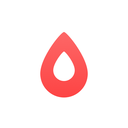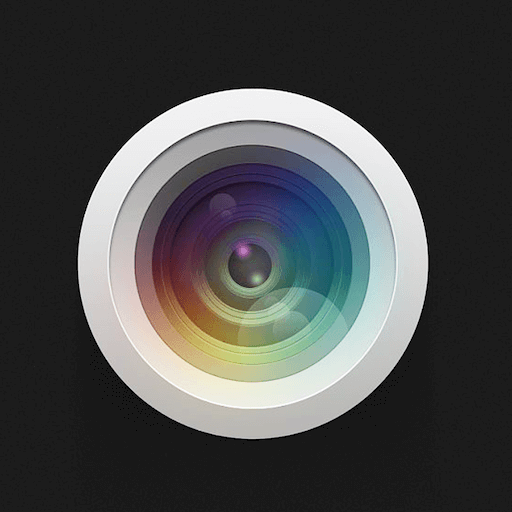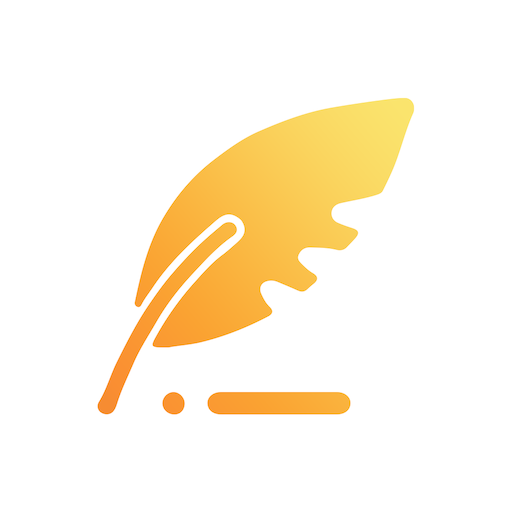秀米编辑器怎样导入Excel表格
插件之家
发布时间:2023-02-15 10:45:16
人气:
秀米编辑器怎样导入Excel表格?我们写公众号的时候,有时候会需要编辑一些数据,这种情况我们就可以导入Excel表格,这样我们就可以在公众号上更好的显示数据,但是很多小伙伴不知道应该如何导入Excel表格,小编下面整理了秀米编辑器导入Excel表格步骤,感兴趣的话,跟着小编一起往下看看吧!
秀米编辑器导入Excel表格步骤
1、点击软件首页左上角的"我的秀米"选项,如图所示。

2、接着点击其中的"+",选择"添加新的图文"选项,如图所示。

3、进入新界面后,点击上方的下拉图标,选择下方选项列表中的"导入Word/Excel"选项,如图所示。

4、最后在给出的窗口中,选择上方的"导入Excel"选项,并下方中的"选择Excel"按钮就可以了,如图所示。

以上就是【秀米编辑器怎样导入Excel表格-秀米编辑器导入Excel表格步骤】全部内容了,更多精彩教程尽在插件之家!